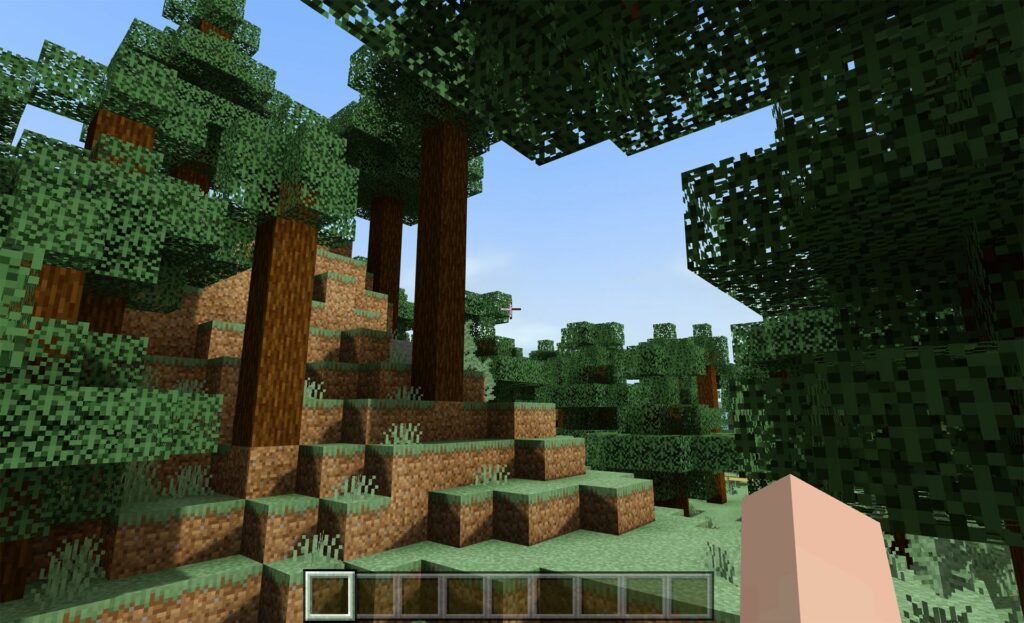Comment installer les shaders Minecraft
ce qu’il faut savoir
- Téléchargez le fichier de shader MCPACK à partir d’une source fiable/de confiance telle que mcpedl.com.
- Ouvrez le fichier shader MCPACK> Minecraft s’ouvrira automatiquement et démarrera l’installation.
- Utilisation : Sélectionnez dans Minecraft créer un nouveau monde > trousse de ressources > mon sac > Sélectionnez le shader > activer.
Cet article explique comment rechercher, installer et utiliser des shaders dans Minecraft pour Windows 10 et Minecraft Bedrock Edition.
Comment obtenir des shaders dans Minecraft
Les shaders pour Minecraft sont créés par d’autres joueurs et téléchargés sur le site Web sous forme de téléchargements gratuits. Les shaders Minecraft contiennent tous les éléments de codage et visuels nécessaires pour apporter des modifications au monde Minecraft, le tout compressé dans un seul fichier MCPACK.
Étant donné que les shaders Minecraft ne sont ni testés ni approuvés par Microsoft, il est important de ne télécharger que des fichiers provenant de sites tiers qui ont une bonne réputation auprès des joueurs. Vous ne voulez pas infecter votre ordinateur avec des logiciels malveillants ou des virus.
mcpedl.com est l’un des sites de téléchargement de shaders Minecraft les plus populaires et c’est là que nous avons obtenu les shaders pour ce guide.
Comment installer des shaders dans Minecraft
Le téléchargement et l’installation des shaders Minecraft sont relativement simples et ne nécessitent aucun piratage ou installation de plug-ins ou de programmes tiers.
Voici comment ajouter des shaders à Minecraft.
-
Sur le même ordinateur sur lequel vous avez installé Minecraft, ouvrez votre navigateur Web préféré, accédez à mcpedl.com et recherchez le shader que vous souhaitez installer.
Pour cet exemple, nous utiliserons le shader WinterCraft qui peut être téléchargé ici.
-
Cliquez sur Télécharger.
Le fichier de shader devrait commencer à se télécharger immédiatement, mais parfois le lien peut vous rediriger vers un site de téléchargement de fichiers externe. Si tel est le cas, veuillez ne pas cliquer sur des bannières ou des publicités. Cliquez simplement sur le lien de téléchargement secondaire.
-
Une fois le fichier téléchargé, cliquez dessus.
De nombreux navigateurs Web affichent les fichiers téléchargés en bas de l’écran. Si vous ne l’avez pas, vous devrez le trouver dans le dossier de téléchargement désigné de votre navigateur.
-
Minecraft s’ouvrira automatiquement et commencera le processus d’importation. Cela ne devrait prendre que quelques secondes.
Microsoft
Comment ouvrir les shaders dans Minecraft
Une fois qu’un shader est importé dans votre jeu Minecraft, vous pouvez toujours l’utiliser dans n’importe quel monde que vous créez.
Vous n’avez pas besoin d’importer plusieurs fois les fichiers de shader MCPACK.
Prêt à activer vos shaders Minecraft téléchargés ? Voici comment utiliser les shaders dans Minecraft après les avoir installés.
-
Ouvrez Minecraft sur votre PC, cliquez sur Jouer.
Microsoft
-
Cliquez sur créer un nouveau.
Microsoft
-
Cliquez sur créer un nouveau monde.
Microsoft
-
Cliquez sur trousse de ressources.
Microsoft
-
Cliquez sur mon sacpuis cliquez sur le nom du package de shaders que vous souhaitez ajouter au nouveau monde.
Microsoft
-
Cliquez sur activer.
Microsoft
-
Cliquez sur positif Vérifiez si des shaders Minecraft ont été ajoutés à votre monde.
Microsoft
-
Modifiez les options que vous souhaitez régler, puis cliquez sur créer.
Microsoft
-
Votre nouveau monde Minecraft va maintenant se charger avec les shaders activés.
Microsoft
Merci de nous en informer!
Recevez les dernières nouvelles technologiques publiées quotidiennement
abonnement
Dites-nous pourquoi !
D’autres détails ne sont pas assez difficiles à comprendre